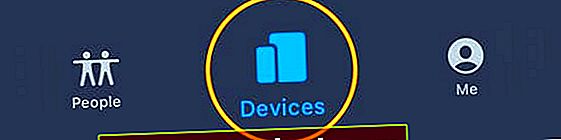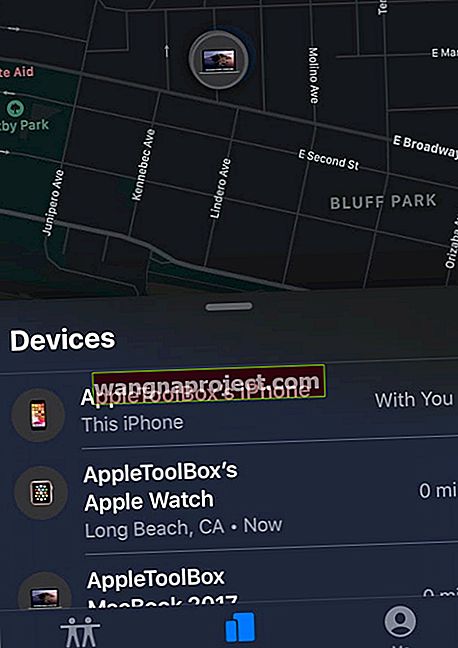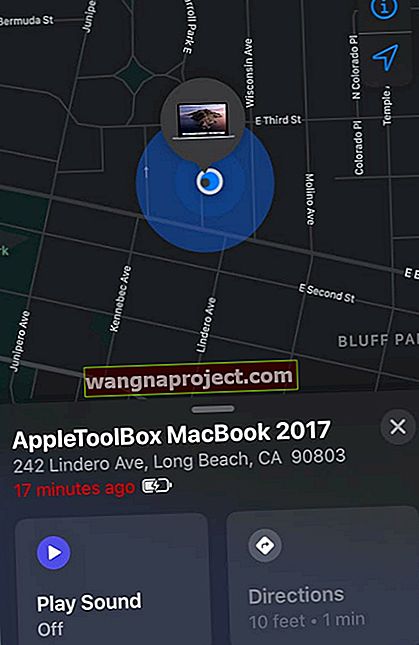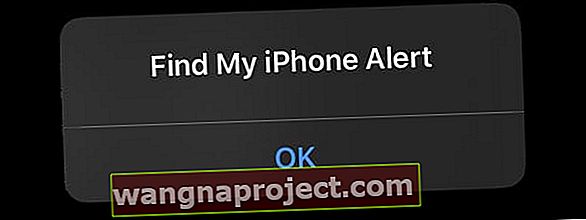เราทุกคนเคยไปที่นั่นมาแล้ว คุณกำลังดูทีวีอยู่บนโซฟาและ iPhone ของคุณเลื่อนออกจากกระเป๋าของคุณและตอนนี้คุณหาไม่พบ บุตรหลานของคุณกำลังเล่นกับ iPhone ของคุณและไม่มีใครสามารถหาได้ในบ้าน
ฉันจะค้นหา iPhone ของฉันได้อย่างไรหากเปิดเงียบ?
คุณรู้ว่ามันอยู่ที่ไหนสักแห่งในบ้านหรือในรถของคุณ แต่ดูเหมือนจะหาไม่เจอ
คุณเพิ่งเปลี่ยน iPhone ของคุณในโหมดเงียบเมื่อไม่นานมานี้ สิ่งนี้จะสร้างปัญหาหากคุณพยายามค้นหา iPhone ของคุณโดยโทรจากโทรศัพท์เครื่องอื่น
บทความนี้แสดงวิธีค้นหา iPhone ของคุณที่เปิดโหมดเงียบ
แต่เคล็ดลับใช้ได้กับอุปกรณ์ทุกชนิดไม่ว่าจะเป็น iPad, iPod, Apple Watch และแม้แต่ Mac!
ใช้ค้นหาของฉัน (เดิมชื่อค้นหา iPhone ของฉัน)
สถานการณ์นี้เป็นจุดที่ Find my iPhone บน iCloud มีประโยชน์
คุณสามารถใช้แอปบนเว็บไซต์ของ icloud ได้จริงและส่งสัญญาณแจ้งเตือนไปยัง iPhone ของคุณเพื่อค้นหาอุปกรณ์
Apple จะลบล้างโหมดเงียบของคุณและคุณจะได้ยินเสียงบี๊บดังบนอุปกรณ์ของคุณทำให้ง่ายต่อการติดตาม
คุณต้องตั้งค่าค้นหาของฉันก่อนที่ iPhone หรืออุปกรณ์อื่น ๆ จะหายไป!
หากต้องการใช้ค้นหาของฉันคุณต้องตั้งค่าบน iPhone ของคุณก่อนหน้านี้
แตะที่การตั้งค่า> Apple IDและเลื่อนลงและตรวจสอบให้แน่ใจว่าคุณได้เปิดใช้งานFind My ไว้ที่นี่
สำหรับ iOS รุ่นเก่าไปที่การตั้งค่า> Apple ID> iCloud> ค้นหา iPhone ของฉัน
กลไกในการเรียกสัญญาณแจ้งเตือนไม่ได้ใช้งานง่ายนัก
นี่คือขั้นตอนที่ช่วยคุณค้นหา iPhone ของคุณหากคุณตั้งค่าไว้ในโหมดเงียบ
วิธีค้นหา iPhone ที่เงียบโดยใช้เว็บไซต์ของ iCloud: 3 ขั้นตอนในการค้นหา iPhone ที่เงียบของคุณ
ขั้นตอน - 1เข้าสู่เว็บไซต์ของ iCloud บนคอมพิวเตอร์โดยใช้ข้อมูลประจำตัวของคุณและคลิกที่ค้นหา iPhone ของฉัน

ขั้นตอน - 2หากจำเป็นให้ป้อนรหัสแอปเปิ้ลและรหัสผ่านของคุณ
แอพจะแสดงแผนที่พร้อมกับอุปกรณ์ Apple ทั้งหมดของคุณที่เปิดใช้งานคุณสมบัติ 'ค้นหาของฉัน' คลิกที่ "อุปกรณ์ทั้งหมด" ที่ด้านบนและเลือก iPhone ของคุณ
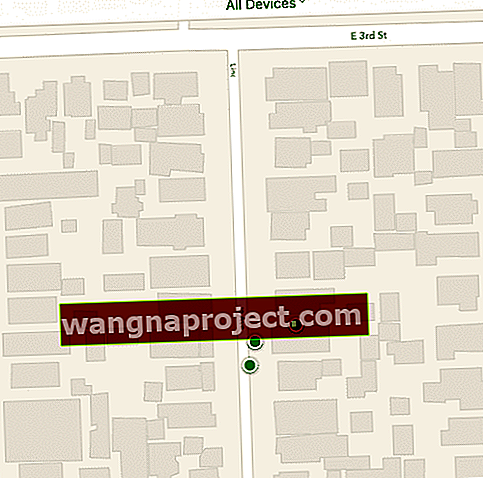
ขั้นตอน - 3ในหน้าจอถัดไปมันจะแสดงตำแหน่งของ iPhone บนแผนที่รวมถึงตัวเลือกการติดตามที่มุมขวาบนของหน้าจอ
สิ่งที่คุณต้องทำที่นี่คือคลิกที่ ' เล่นเสียง ' ซึ่งจะทำให้ iPhone ของคุณส่งเสียงเตือนเพื่อให้คุณสามารถติดตามได้อย่างง่ายดายในบ้านของคุณ

ขอให้สมาชิกในครอบครัวค้นหา iPhone ของคุณหากคุณใช้การแชร์กันในครอบครัว
หากคุณใช้การแชร์กันในครอบครัวสมาชิกในครอบครัวสามารถช่วยค้นหาอุปกรณ์ที่หายไปของครอบครัวได้โดยลงชื่อเข้าใช้ iCloud ด้วย Apple ID ของพวกเขา
เมื่อลงชื่อเข้าใช้สมาชิกในครอบครัวจะสามารถค้นหาอุปกรณ์ใด ๆ ที่สมาชิกในครอบครัวใช้กับการแชร์กันในครอบครัว
วิธีค้นหา iPhone แบบเงียบโดยใช้อุปกรณ์อื่น
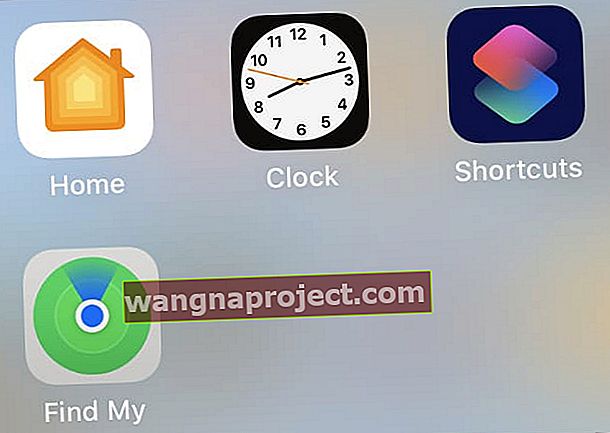 แอพค้นหาของฉันอาจอยู่ในโฟลเดอร์บนหน้าจอหลักของคุณ
แอพค้นหาของฉันอาจอยู่ในโฟลเดอร์บนหน้าจอหลักของคุณ
คุณยังสามารถใช้แอพค้นหาของฉันบนอุปกรณ์อื่นหรืออุปกรณ์ของสมาชิกในครอบครัวเพื่อค้นหา iPhone ที่หายไป (หรืออุปกรณ์ Apple อื่น ๆ ) ซึ่งรวมถึง Mac ที่ใช้ macOS Catalina + ด้วย!
- เปิดแอพค้นหาของฉันบนอุปกรณ์อื่นที่ลงชื่อเข้าด้วย Apple ID เดียวกันหรือใช้อุปกรณ์ของสมาชิกในครอบครัวหากคุณแชร์แผนครอบครัว
- แตะแท็บอุปกรณ์ที่ด้านล่างของแอพ
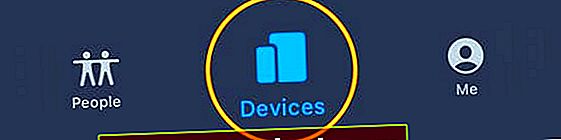
- ค้นหาและแตะชื่อ iPhone ที่หายไป (หรือชื่ออุปกรณ์อื่นที่หายไป)
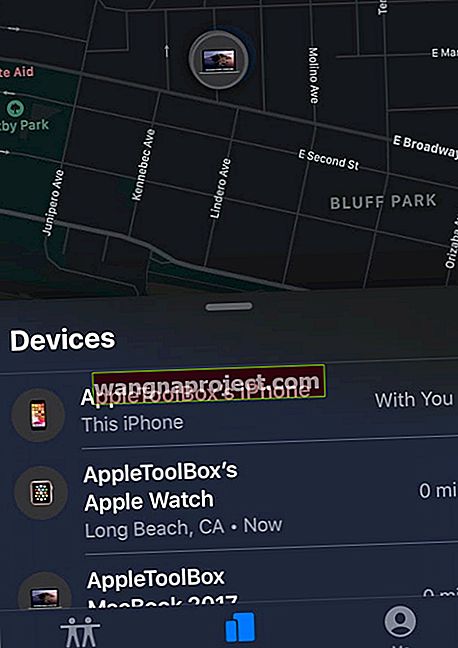
- หากอุปกรณ์อยู่ใกล้ ๆ ให้เลือกเล่นเสียงเพื่อช่วยคุณค้นหา
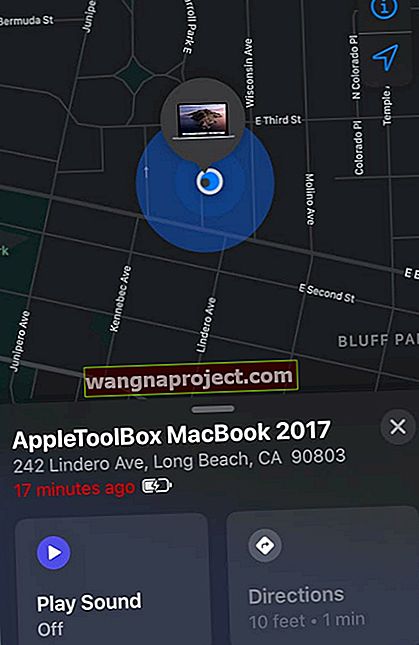
- หากจำเป็นให้แตะเส้นทางเพื่อช่วยคุณค้นหา (หากไม่ปรากฏในบริเวณใกล้เคียง)
- ฟังเสียงแจ้งเตือนที่เล่นบน iPhone หรืออุปกรณ์ Apple ที่หายไป
- อุปกรณ์ที่คุณหายไปยังแสดงข้อความแจ้งว่ามีคนเปิดใช้งานการแจ้งเตือนค้นหาของฉัน
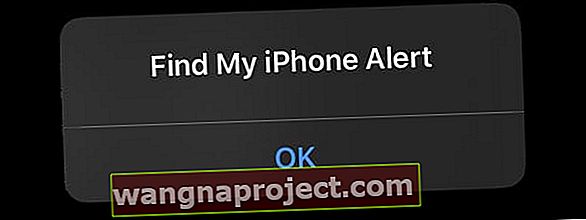
จะทำอย่างไรถ้าไม่ได้เปิด Find My บน iPhone หรืออุปกรณ์ Apple เครื่องอื่นที่หายไป
หากคุณไม่ได้เปิดค้นหาของฉันก่อนที่คุณจะพบว่าอุปกรณ์ของคุณหายไปจะไม่สามารถใช้ค้นหาอุปกรณ์ของคุณได้
ค้นหาของฉันเป็นวิธีเดียวที่คุณสามารถติดตามหรือค้นหาอุปกรณ์ที่สูญหายหรือหายไป
หากไม่ได้เปิดใช้งานค้นหาของฉันบนอุปกรณ์ของคุณก่อนที่จะหายไป Apple จะไม่พบติดตามหรือตั้งค่าสถานะอุปกรณ์ของคุณให้คุณ
ให้ค้นหาด้วยตนเองแทนและหากคุณไม่สามารถค้นหาได้โปรดตรวจสอบให้แน่ใจว่าคุณปกป้องข้อมูลของคุณ
- เปลี่ยนรหัสผ่าน Apple ID ของคุณเพื่อป้องกันไม่ให้ใครเข้าถึงข้อมูลของคุณ
- เปลี่ยนรหัสผ่านสำหรับบัญชีอื่น ๆ บนอุปกรณ์ของคุณเช่นบัญชีอีเมล Facebook หรือ Twitter
- รายงานอุปกรณ์ที่สูญหายหรือถูกขโมยไปยังหน่วยงานบังคับใช้กฎหมายในพื้นที่และแจ้งหมายเลขประจำเครื่อง (อยู่บนบรรจุภัณฑ์หรือใบแจ้งหนี้ / ใบเสร็จรับเงินสำหรับอุปกรณ์)
- สำหรับ iPhone และ iPads มือถือให้รายงานอุปกรณ์ที่สูญหายหรือถูกขโมยไปยังผู้ให้บริการเครือข่ายไร้สายของคุณ
- นำอุปกรณ์ที่สูญหายหรือถูกขโมยออกจากรายการอุปกรณ์ที่เชื่อถือได้
- ไปที่หน้าบัญชี Apple ID ของคุณ
- ไปที่ส่วนอุปกรณ์และนำอุปกรณ์ที่หายไปออก
สรุป
นี่เป็นคุณสมบัติที่ดีที่ผู้ใช้ iPhone, iPad, iPod และ Apple Watch และ Mac ทุกคนสามารถใช้ได้
คุณจะพบว่าคุณสมบัตินี้มีประโยชน์หากคุณมักจะแชร์ iPhone กับเด็กวัยหัดเดินในบ้าน เพียงตรวจสอบให้แน่ใจว่าคุณได้เปิดใช้งานคุณลักษณะค้นหาของฉันแล้ว!
หากคุณมีเคล็ดลับและเทคนิคที่คุณชื่นชอบอื่น ๆ ที่คุณใช้เพื่อค้นหา iPhone ของคุณเราชอบที่จะได้ยินจากคุณ